搭建局域网文件共享服务器,从零开始,搭建高效局域网文件存储服务器教程
- 综合资讯
- 2025-04-15 04:08:53
- 4
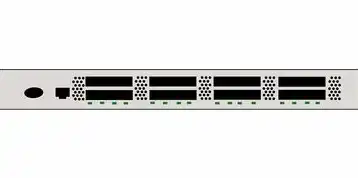
从零开始,本教程详细介绍了如何搭建局域网文件共享服务器,涵盖服务器硬件选择、软件安装、配置文件共享、网络安全设置等步骤,助您高效构建局域网文件存储中心。...
从零开始,本教程详细介绍了如何搭建局域网文件共享服务器,涵盖服务器硬件选择、软件安装、配置文件共享、网络安全设置等步骤,助您高效构建局域网文件存储中心。
随着信息技术的飞速发展,数据存储需求日益增长,在家庭、企业等局域网环境中,搭建一个高效、稳定的文件存储服务器变得尤为重要,本文将为您详细讲解如何从零开始搭建一个局域网文件共享服务器,帮助您轻松实现数据存储与共享。
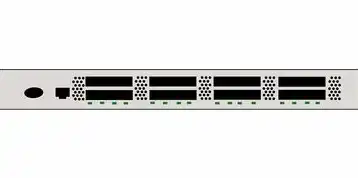
图片来源于网络,如有侵权联系删除
服务器硬件配置
-
CPU:选择性能稳定的CPU,如Intel Core i5/i7或AMD Ryzen 5/7系列,根据需求,也可选择更高性能的CPU。
-
内存:至少8GB内存,建议16GB以上,以满足文件存储和共享的需求。
-
硬盘:根据存储需求选择合适的硬盘,SSD硬盘读写速度快,但价格较高;HDD硬盘容量大,价格相对便宜,建议配置2块硬盘,一块用于系统盘,另一块用于数据存储。
-
主板:选择与CPU兼容的主板,确保有足够的扩展槽和SATA接口。
-
机箱:选择散热性能好的机箱,保证服务器稳定运行。
-
电源:选择功率足够、品牌可靠的电源,确保服务器稳定供电。
操作系统选择
-
Windows Server:适合企业级应用,功能强大,易于管理。
-
Linux Server:开源免费,性能稳定,安全性高,常见的Linux发行版有CentOS、Ubuntu等。
-
硬件平台:根据服务器硬件配置选择合适的操作系统。
文件共享服务器搭建步骤
安装操作系统
(1)将操作系统安装光盘放入光驱,重启计算机。
(2)按照提示进行安装,选择合适的分区和文件系统。
(3)安装完成后,重启计算机。
安装文件共享软件
1)Windows Server:
(1)打开“服务器管理器”,选择“添加角色和功能”。
(2)在“基于角色或基于功能的安装”界面,选择“文件和存储服务”,然后点击“下一步”。
(3)在“文件和存储服务”界面,选择“文件服务器”,然后点击“下一步”。
(4)根据提示完成安装。
2)Linux Server:
(1)根据Linux发行版选择相应的文件共享软件,以CentOS为例,使用以下命令安装samba:
yum install -y samba samba-client samba-swat
(2)安装完成后,启动samba服务:
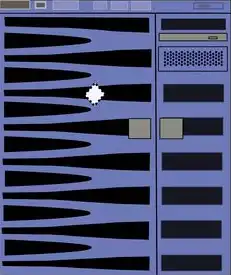
图片来源于网络,如有侵权联系删除
systemctl start smbd
配置文件共享
1)Windows Server:
(1)打开“计算机管理”,选择“共享”,然后点击“添加共享”。
(2)选择要共享的文件夹,设置共享名和权限,然后点击“共享”。
2)Linux Server:
(1)编辑smb.conf文件,配置共享文件夹。
[共享文件夹] path = /path/to/shared/folder valid users = user1,user2 writable = yes
(2)重启smb服务:
systemctl restart smbd
设置防火墙规则
1)Windows Server:
(1)打开“控制面板”,选择“系统和安全”,然后点击“Windows Defender 防火墙”。
(2)在“允许的应用或功能通过Windows Defender 防火墙”界面,找到文件和打印机共享,将其设置为“允许”。
2)Linux Server:
(1)编辑iptables规则,允许smb服务通过。
iptables -A INPUT -p tcp --dport 139:445 -j ACCEPT
(2)重启iptables服务:
service iptables restart
客户端访问文件共享
-
在客户端计算机上,打开文件资源管理器。
-
输入服务器IP地址,\192.168.1.100。
-
输入用户名和密码,即可访问文件共享。
通过以上步骤,您已经成功搭建了一个局域网文件共享服务器,在实际使用过程中,请定期检查服务器运行状态,及时更新系统补丁,确保服务器安全稳定运行,祝您使用愉快!
本文链接:https://www.zhitaoyun.cn/2108498.html

发表评论